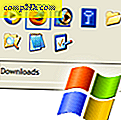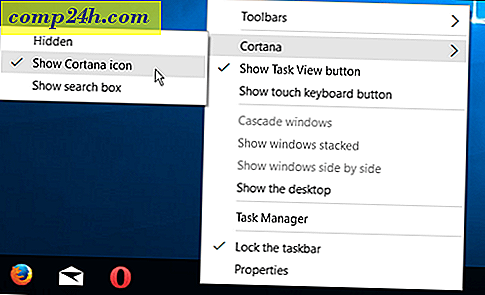Installer Windows Home Server 2011 og Kom godt i gang
Jeg kører for øjeblikket Windows Home Server - version 1, der kører på Microsoft Server 2003-teknologi. WHS 2011 har været ude i flere måneder nu, og jeg har besluttet at opgradere. Sådan gør du en ren installation af WHS 2011.
Før du begynder, er der et par ting, du skal vide. I modsætning til 32-bit forgængeren er WHS 2011 kun 64 bit og kræver mindst 160 GB harddisk og 1 GB RAM. Selvfølgelig er disse minimumspecifikationerne - så i det mindste dobbelt alt. Plus, da du skal sikkerhedskopiere dine pc'er, gemme multimedie, fotos og alle dine dokumenter på den, vil du have en god mængde lagerplads.
Medmindre du har et MSDN eller TechNet abonnement, skal du købe en fysisk kopi af WHS 2011. Det varierer i pris, men er godt under $ 100, hvilket er en god ting! Hvis du downloader ISO fra Microsoft, skal du bruge Windows 7 Disc Image Burner til at oprette bootable install DVD.

Installer WHS 2011
Først skal du sørge for at systemet er sat til at starte fra DVD-drevet først. Du kan gøre dette i BIOS'en eller trykke på den relevante tast under opstart, så du kan vælge en midlertidig boot-enhed. Pop den installerede dvd, du købte i dit systems drev.
Den første skærm, du skal interagere med, er at vælge en ny installation eller reparation. Da dette er et helt nyt system, vælger jeg Ny installation. 
Vælg derefter det drev, du installerer WHS 2011 til. Marker boksen, som du ved, at dataene på drevet vil blive slettet. Klik på Installer.

Bemærk: Hvis du ikke kan se det lokale drev, der er angivet, skal du indlæse driverne til controlleren. Find driverne og brænd dem til disk eller sæt dem på et USB-drev. Hvis du skal gøre det, skal du fjerne WHS 2011-installations dvd'en og bytte den med driverens disk. Klik derefter på knappen Load Drivers, og søg efter placeringen af driverne og installer.
Når den lokale disk er genkendt, skal du starte installationen. Igen ser processen ud som at installere Windows 7. Serveren genstarter et par gange i den første fase af installationen.

Du får se en række forskellige skærmbilleder, mens serveren er installeret. Der er ikke brug for brugerinteraktion på dette stadium.


Når det kommer til den følgende skærm, skal du indtaste nogle oplysninger. Bekræft dit land, tid og tastaturlayout. Klik på Næste.

Indstil tid og dato for serveren.

Er enig i licensbetingelserne for Microsoft-software. Klik på ikonet Jeg accepterer nederst. Klik på Næste.

Indtast nu produktnøglen, der fulgte med WHS 20111. Kontrollér derefter, Aktiver automatisk, når jeg er online. Dette får aktiveringen med, så du behøver ikke at håndtere det senere og få nagskærmbilleder. Klik på Næste.

Nu skal du give din server et navn ... være klog, det er din nye server! Navnet skal dog være under 15 tegn. Indtast et stærkt kodeord to gange, og indtast derefter et kodeord. Husk, at alle kan se dit kodeord, så gør det ikke for indlysende. Klik på Næste.

Det er al den information WHS 2011 har brug for fra dig. Denne næste fase af installationen tager længst tid. Din server vil blive opdateret og konfigureret til at bruge. Det vil tage en halv time eller mere - afhængigt af systemets specifikationer. Du kan lade det stå og kontrollere det regelmæssigt for at sikre, at alt fungerer korrekt.

Efter en halv time har vi succes! Windows Home Server 2011 er installeret og er klar til brug. Klik på Luk.

Tilslut første klientcomputer til WHS 2011
Selvfølgelig skal serveren køre, og derefter gå til en af klientcomputere på dit netværk. Åben Internet Explorer og i adresselinjen typen: http: // dinservername / connect . Hvor yourservername = navnet du gav din server. Så i mit eksempel ville det være http: // geek2011 / connect

Dette lader dig downloade den software, der hjælper dig med at forbinde din computer til WHS 2011.

Du downloader wlsetup-web.exe - start filen og følg guiden. Systemet bekræfter, at du har de nødvendige komponenter som Microsoft .NET Framework 4.0 eller nyere. Hvis du ikke gør det, downloader og installerer installationsprogrammet automatisk for dig.

Når de nødvendige komponenter er installeret, skal du indtaste det kodeord, du oprettede for WHS 2011.

Fortsæt derefter med at arbejde gennem guiden. Det er lige frem og tekstbaseret. Du bliver bedt om at indtaste en beskrivelse af klientcomputeren, uanset om du vil vække den for backup, eller hvis du vil deltage i MS Improvement Program.

Klientforbindelsessoftwaren er installeret. Når det er færdigt, får du følgende besked. Markér afkrydsningsfeltet for at åbne betjeningspanelet for at administrere din server og komme i gang med det samme. Klik på Afslut.

Dashboardet (tidligere kaldet WHS Console) lancerer. Log ind med adgangskoden, du gav din server. Klik på Valg og tjek for at huske adgangskoden, og vælg tilføjelser, der skal indlæses.

Når du er logget ind, præsenteres du med Windows Home Server 2011 Dashboard. Her skal du gøre størstedelen af din adminaktivitet med serveren. Start med at udføre de opførte opgaver. Start med Få opdatering til andre Microsoft-produkter og arbejde dig ned på listen.

Meget har ændret sig siden version 1 af WHS. I de kommende uger vil jeg skrive flere artikler om, hvad jeg skal gøre næste og dække de mange groovy ting, du kan gøre med WHS 2011.